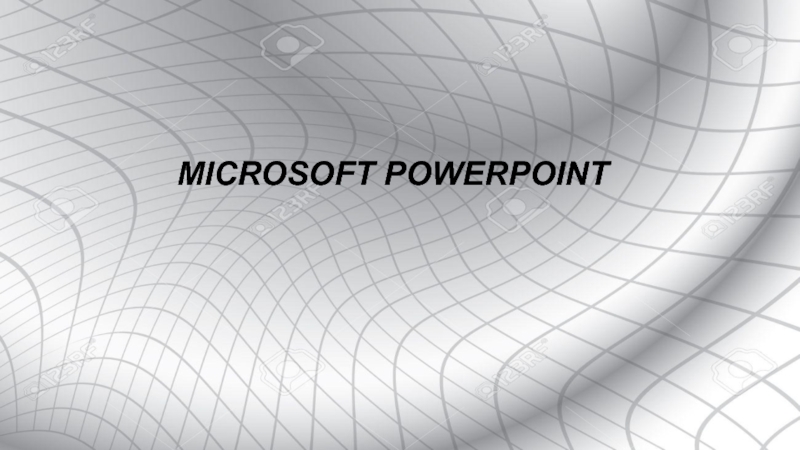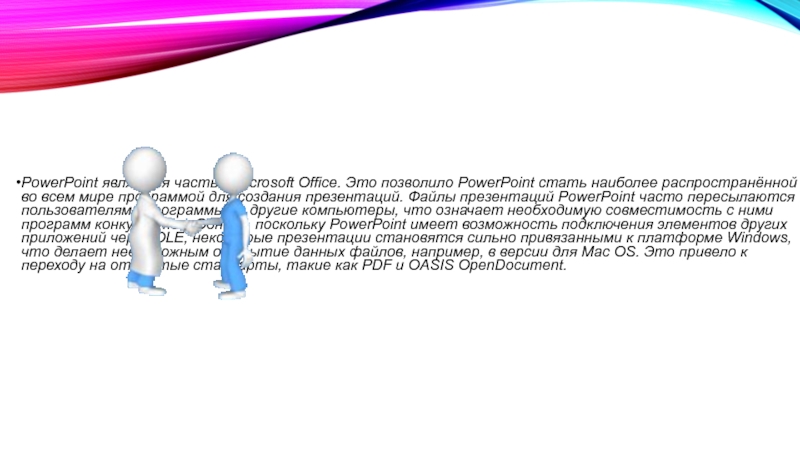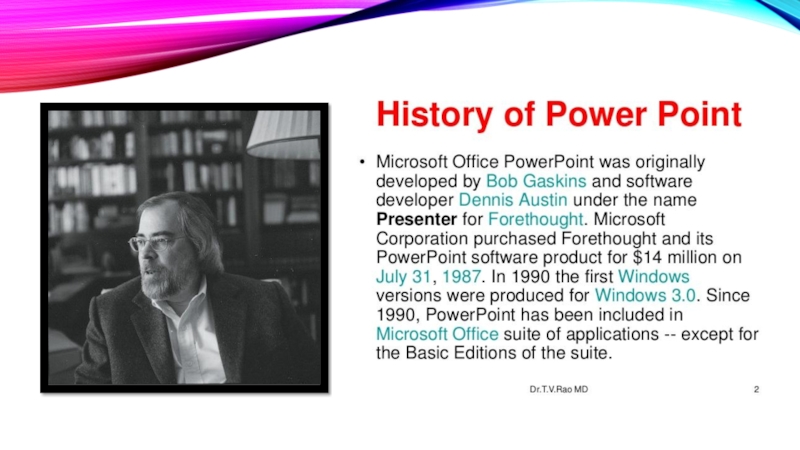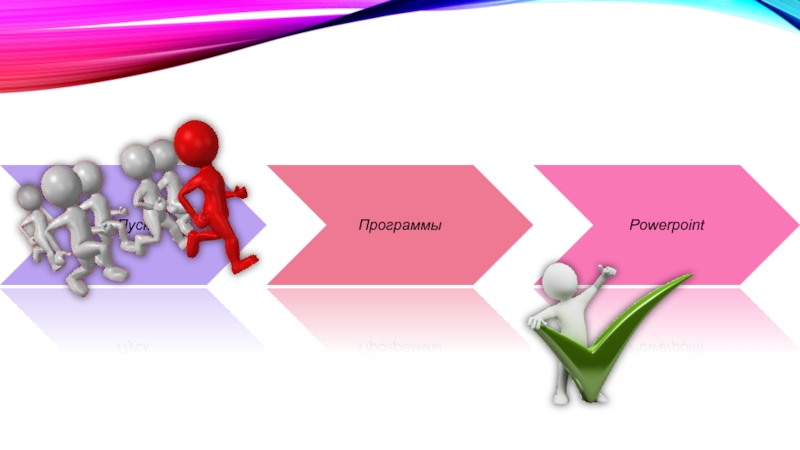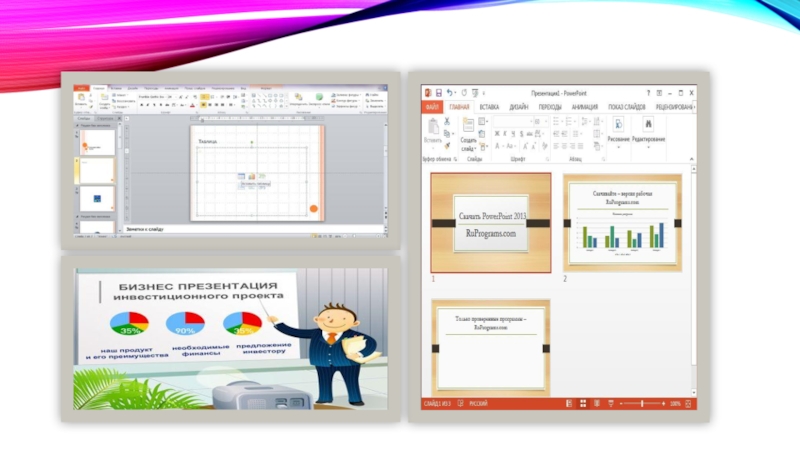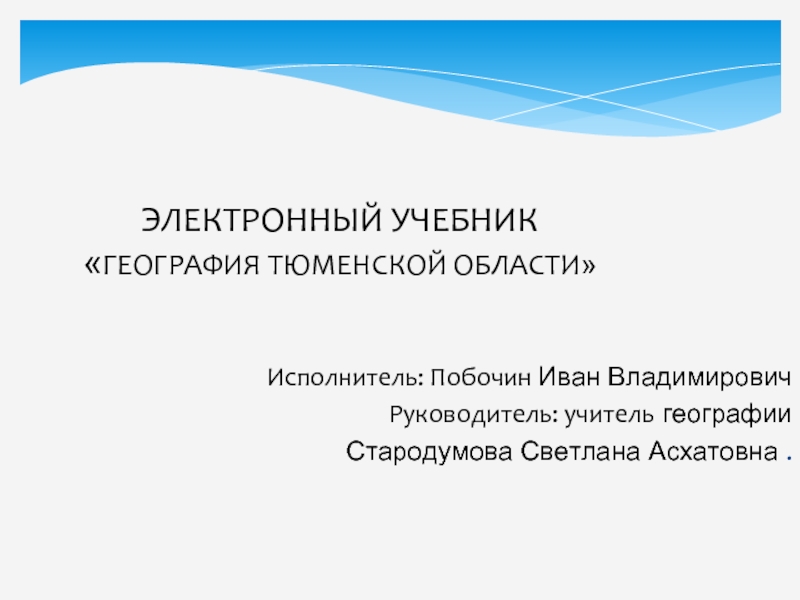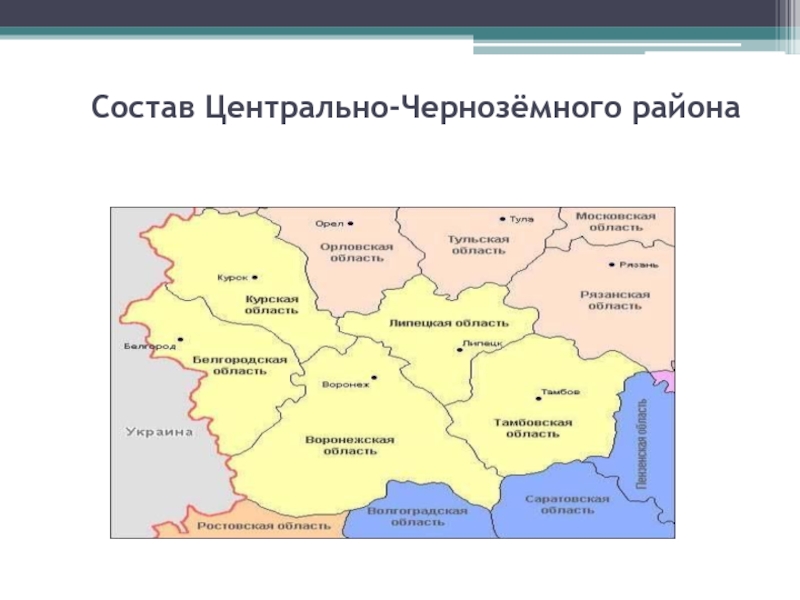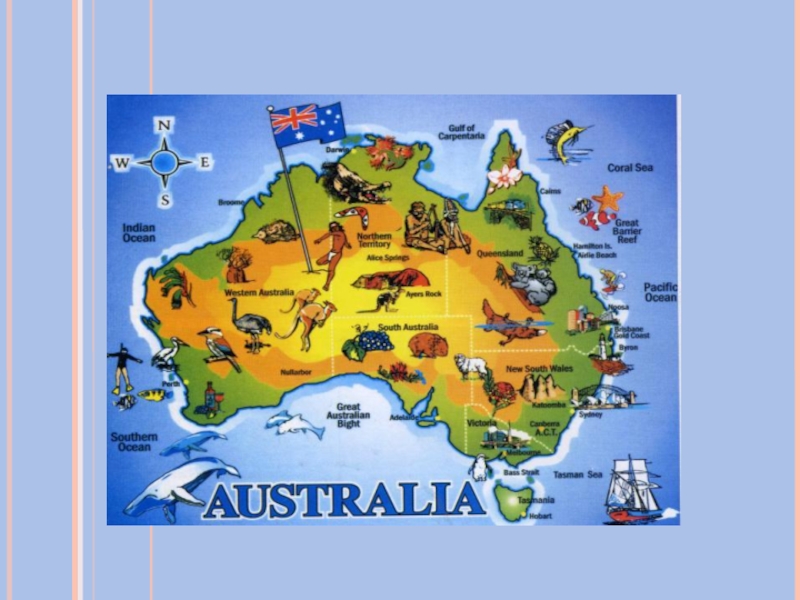Разделы презентаций
- Разное
- Английский язык
- Астрономия
- Алгебра
- Биология
- География
- Геометрия
- Детские презентации
- Информатика
- История
- Литература
- Математика
- Медицина
- Менеджмент
- Музыка
- МХК
- Немецкий язык
- ОБЖ
- Обществознание
- Окружающий мир
- Педагогика
- Русский язык
- Технология
- Физика
- Философия
- Химия
- Шаблоны, картинки для презентаций
- Экология
- Экономика
- Юриспруденция
Microsoft PowerPoint
Содержание
- 1. Microsoft PowerPoint
- 2. Microsoft PowerPoint Microsoft PowerPoint (полное название — Microsoft Office PowerPoint,
- 3. История Идея PowerPoint появилась у Боба Гаскинса
- 4. Слайд 4
- 5. Слайд 5
- 6. Microsoft PowerPoint – Microsoft Office-тiң құрамындағы презентация материалдарын
- 7. Слайд 7
- 8. Power point программасының сұхбаттық терезесі Автомазмұн шеберi
- 9. Слайд 9
- 10. Автомазмұн шеберi көмегiмен презентация құру терезесі Презентацияның түрi, яғни оның
- 11. Слайд 11
- 12. Назарларыңызға рахмет!!
- 13. Скачать презентанцию
Microsoft PowerPoint Microsoft PowerPoint (полное название — Microsoft Office PowerPoint, от англ. power point — убедительный доклад) — программa подготовки презентаций и просмотра презентаций, являющаяся частью Microsoft Office и доступная в редакциях для операционных систем Microsoft Windows и Mac OS. Материалы, подготовленные с помощью
Слайды и текст этой презентации
Слайд 2Microsoft PowerPoint
Microsoft PowerPoint (полное название — Microsoft Office PowerPoint, от англ. power point — убедительный доклад) — программa
Слайд 3История
Идея PowerPoint появилась у Боба Гаскинса , студента университета Беркли.
В 1984 году Гаскинс нанял разработчика Денниса Остина. Боб и
Деннис объединили усилия и создали программу Presenter. Деннис создал оригинальную версию программы с Томом Рудкиным. Позже Боб решил изменить название на PowerPoint.В 1987 году вышел PowerPoint 1.0 для Apple Macintosh. Он работал в чёрно-белом формате. Позже с появлением цветных Macintosh появилась и цветная версия программы. К первым версиям PowerPoint прикладывалось руководство в виде книги синего цвета в твердом переплете, однако из-за дороговизны обновления такого руководства в Forethought решили вернуться к электронной справке.
В 1987 году Forethought и PowerPoint были куплены Microsoft за 14 млн долларов. В 1990 году вышла версия для Windows в комплекте программ Microsoft Office. Однако с 2002 года с появлением Office XP PowerPoint мог распространяться и отдельно от пакета Office.
Слайд 6Microsoft PowerPoint – Microsoft Office-тiң құрамындағы презентация материалдарын дайындауға арналған программа. Бұл программа кодоскоптарға және 35 мм-лiк мөлдiр
қабыршақтарға (пленка) арналған слайдтар, қағазда үлестiрiлетiн материалдар, компьютер экранында анимациялық көрiнiстердi бейнелей алатын
тұсаукесерлерді дайындау мүмкiндiгiн бередi. Microsoft PowerPoint программасында баяндама немесе мекеменiң ашылу салтанаты т.с.с әртүрлi материалдарды оның дыбыстық және мультимедиалық мүмкiндiктерiн пайдаланып жандандырып жiберуге болады.Слайд 8Power point программасының сұхбаттық терезесі
Автомазмұн шеберi (Мастер автосодержания) ауыстырғышы таңдалса, жаңа
презентация, белгiлi тақырыпқа сәйкес мәтiн және безендiру элементтерi енгiзiлiп сақталған
презентациялар тiзiмiнен қажеттiсiн таңдап, сатылы түрде сұрақтарға жауап бере отырып құрылады.Презентациялар шаблоны (Шаблон презентации) ауыстырғышы өз презентацияңызды бұрыннан безендiру элементтерi сақталып қойылған шаблон түрiне келтiрiп дайындау мүмкiндiгiн бередi.
Бос презентация (Пустую презентацию) ауыстырғышы ешқандай мәтiн енгiзiлмеген және безендiру элементтерi пайдаланылмаған таза, бос презентация құру мүмкiндiгiн бередi.
Презентацияны ашу (Открыть презентацию) ауыстырғышы бұрын – құрылып, сақталып қойған презентацияны оқу мүмкiндiгiн бередi. Бұл ауыстырғыш қосылғаннан кейiн, ашуға қажеттi презентация сақталған орынды көрсетудi талап ететiн сұхбаттық терезе ашылады.
Microsoft PowerPoint программасы iске қосылғаннан кейiн пайда болған сұхбаттық терезеде Автомазмұн шеберi өрiсiн таңдап, ОК батырмасын шертемiз. Осы кезде Автомазмұн шеберi iске қосылады.
Слайд 10Автомазмұн шеберi көмегiмен презентация құру терезесі
Презентацияның түрi, яғни оның жалпы тақырыптық бағытын
таңдаймыз; Келесi қадамға өту үшiн қажеттi тақырыпты таңдаған соң, әрі қарай
(Далее) батырмасын шертемiз.Презентацияны көрсету тәсiлдерi, презентацияның баяндамашы өзi түсiндiретiн болғандықтан тек иллюстративтi слайдтардан құралатынын немесе ақпараттық киоск түрiнде дайындалып, көрермендер өз беттерiнше қарауға арналатын опцияларының бiрiн таңдау қажет;
Презентацияны шығару материалының форматы, қағазға басылатынын, фотографиялық слайд немесе электрондық презентация болу керектiгiн көрсету қажет.
Қосымша мәлiметтер: презентацияның тақырыбы және титулды слайдта жазылатын мәтiндердi терiп жазамыз.